Προειδοποίηση: Η εφαρμογή υπολογιστή Internet Explorer 11 που έχει αποσυρθεί και δεν υποστηρίζεται έχει απενεργοποιηθεί οριστικά μέσω μιας ενημέρωσης του Microsoft Edge σε ορισμένες εκδόσεις του Windows 10. Για περισσότερες πληροφορίες, ανατρέξτε στο θέμα Συνήθεις ερωτήσεις σχετικά με την απόσυρση της εφαρμογής υπολογιστή Internet Explorer 11.
Συμπτώματα
Στο Microsoft Outlook 2010 ή στο Office Outlook 2007, όταν κάνετε κλικ σε μια υπερ-σύνδεση προς μια ιστοσελίδα, σας ζητείται να καθορίσετε την εφαρμογή που θα ανοίξει τη σελίδα, όπως στο παρακάτω στιγμιότυπο οθόνης.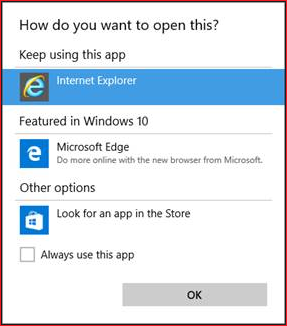
Αιτία
Αυτό το πρόβλημα παρουσιάζεται εάν ο υπολογιστής σας έχει τις ακόλουθες ρυθμίσεις παραμέτρων:
-
Εκτέλεση Windows 10
-
Ο Internet Explorer 11 έχει οριστεί ως το προεπιλεγμένο πρόγραμμα περιήγησης
-
Εκτέλεση είτε του Outlook 2010 είτε του Outlook 2007
Σε αυτό το σενάριο, αυτή η συμπεριφορά είναι από τη σχεδίαση. Στα Windows 7, υπάρχει από προεπιλογή το ακόλουθο κλειδί μητρώου και ορίζει το προεπιλεγμένο πρόγραμμα περιήγησης. Συγκεκριμένα, αυτή η ρύθμιση μητρώου προκαλεί το άνοιγμα του προεπιλεγμένου προγράμματος περιήγησης όταν κάνετε κλικ σε μια υπερ-σύνδεση στο Outlook 2010 ή το Outlook 2007:
HKEY_CLASSES_ROOT\htmlfile\shell\opennew
Ωστόσο, στην Windows 10, αυτό το κλειδί μητρώου δεν υπάρχει πλέον από προεπιλογή. Επομένως, αντιμετωπίζετε το πρόβλημα που περιγράφεται στην ενότητα "Συμπτώματα".
Επίλυση
Για να διορθώσετε αυτό το πρόβλημα, ακολουθήστε αυτά τα βήματα για να προσθέσετε τα ακόλουθα κλειδιά μητρώου και δεδομένα:
-
Κλείστε το Outlook.
-
Εκκινήστε τον Επεξεργαστή Μητρώου. Για να το κάνετε αυτό, πατήστε το πλήκτρο των Windows + R για να ανοίξετε το παράθυρο Εκτέλεση, πληκτρολογήστε regedit στο πλαίσιο Άνοιγμα και, στη συνέχεια, πατήστε OK.
-
Στον Επεξεργαστή Μητρώου, εντοπίστε και, στη συνέχεια, κάντε κλικ στο ακόλουθο δευτερεύον κλειδί:
HKEY_CLASSES_ROOT\htmlfile\shell\opennew\command -
Εάν δεν υπάρχουν τα πλήκτρα μητρώου opennew και command , ακολουθήστε τα παρακάτω βήματα για να τα προσθέσετε:
-
Κάντε κλικ στο ακόλουθο δευτερεύον κλειδί μητρώου:
HKEY_CLASSES_ROOT\htmlfile\shell -
Στο μενού Επεξεργασία, τοποθετήστε το δείκτη του ποντικιού στην επιλογή Δημιουργία και, στη συνέχεια, κάντε κλικ στην επιλογή Πλήκτρο.
-
Πληκτρολογήστε άνοιγμακαι, στη συνέχεια, πατήστε το πλήκτρο Enter.
-
Κάντε κλικ στο ανοιχτό κλειδί μητρώου.
-
Στο μενού Επεξεργασία, τοποθετήστε το δείκτη του ποντικιού στην επιλογή Δημιουργία και, στη συνέχεια, κάντε κλικ στην επιλογή Πλήκτρο.
-
Πληκτρολογήστε την εντολή και, στη συνέχεια, πατήστε το πλήκτρο Enter.
-
-
Στην περιοχή εντολής, εντοπίστε και, στη συνέχεια, κάντε διπλό κλικ στην ακόλουθη τιμή:
(Προεπιλογή) -
Στο πλαίσιο Δεδομένα τιμής , πληκτρολογήστε το παρακάτω κείμενο.
-
-
Για να ανοίξετε τη σελίδα υπερ-σύνδεσης σε μια νέα καρτέλα, πληκτρολογήστε τα εξής:
rundll32.exe url.dll,FileProtocolHandler %1 -
Για να ανοίξετε τη σελίδα της υπερ-σύνδεσης σε νέο παράθυρο, πληκτρολογήστε τα εξής:
"C:\Program Files\Internet Explorer\IEXPLORE.EXE" %1
Σημείωση Η διαδρομή για Iexplore.exe μπορεί να διαφέρει στον υπολογιστή σας. Εντοπίστε Iexplore.exe στον υπολογιστή σας και, στη συνέχεια, τροποποιήστε τη διαδρομή ανάλογα με τις ανάγκες.
Σημείωση Θα μπορείτε επίσης να επιλύσετε το πρόβλημα ορίζοντας την ακόλουθη τιμή, παρόλο που θα δείτε ένα παράθυρο γραμμής εντολών πριν ανοίξει η διεύθυνση URL στο προεπιλεγμένο πρόγραμμα περιήγησης:
cmd /c start "Browser" "%1"
-
-
Κάντε κλικ στο κουμπί OK.
-
Κλείστε τον Επεξεργαστή Μητρώου.










